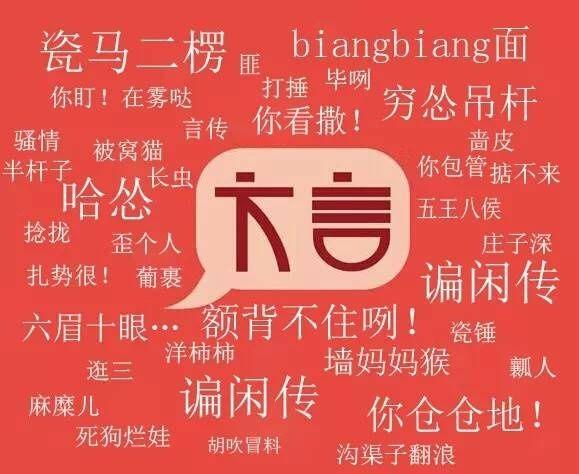具体操作步骤如下:
1、首先,在计算机上打开CAD软件,如下图所示,然后进入下一步。
2、其次,进入到布局页面,双击视口内的空白处以编辑图形,如下图所示,然后进入下一步。
3、接着,完成上述步骤后,在下方兆春命令行输入命令Z,按首春空格键进行确认,如下图所示,然后进入下一步。
4、然后,完成上述步骤后,输入比例并添加XP,再按空格确定,如下图所示,然后进入下一步。
5、最后,完成上述操作后,族芹耐视口比例将更改,双击视口外部的空白以退出视口编辑,再进行打印即可,如下图所示。这样,问题就解决了。
标签:cad,视口,出图
版权声明:文章由 知识百问 整理收集,来源于互联网或者用户投稿,如有侵权,请联系我们,我们会立即处理。如转载请保留本文链接:https://www.zhshbaiwen.com/article/165327.html